iPhone: Tastaturwörterbuch zurücksetzen
Überblick
Möchten Sie einige Wörter nicht angezeigt werden, wenn Sie auf dem iPhone tippen? Lesen Sie diesen Tipp, der Ihnen die Methode zeigen wird, Tastaturwörterbuch auf dem iPhone oder iPad zurückzusetzen.
PhoneClean – Intelligenter Optimierungstool für iPhone 
Laden Sie PhoneClean herunter und probieren Sie die Funktionen, indem iPhone Daten besser schützen und iOS-Gerät mit einem Klick optimieren.
iOS Autokorrektur kann Spuren der Worte speichern, die wir verwenden haben. Es kann die geschriebenen Wörter erkennen und in das Wörterbuch aufnehmen. Es ist Das nützlich für uns, wenn mit Freunden chatten. Nachdem andere Ihr iPhone oder iPad verwenden, möchten Sie diese Worte nicht enthüllen, die Sie früher verwendet haben. Wie Tastaturwörterbuch auf Ihrem iPhone/iPad zurücksetzen und benutzte Wörter löschen? Hier gibt es die Schritt, folgen Sie bitte und Wörterbuch zurücksetzen.
Wie kann man iPhone Tastaturwörterbuch zurücksetzen
Schritt 1: Auf dem iPhone oder iPad öffnen Sie die App „Einstellungen“.
Schritt 2: Tippen Sie auf „Allgemein“ > Scrollen Sie die Menü und wählen Sie „Zurücksetzen“.
Schritt 3: Tippen Sie auf die Option „Tastaturwörterbuch“.
Schritt 4: Geben Sie Passwort ein und tippen Sie auf „Wörterbuch zurücksetzen“.
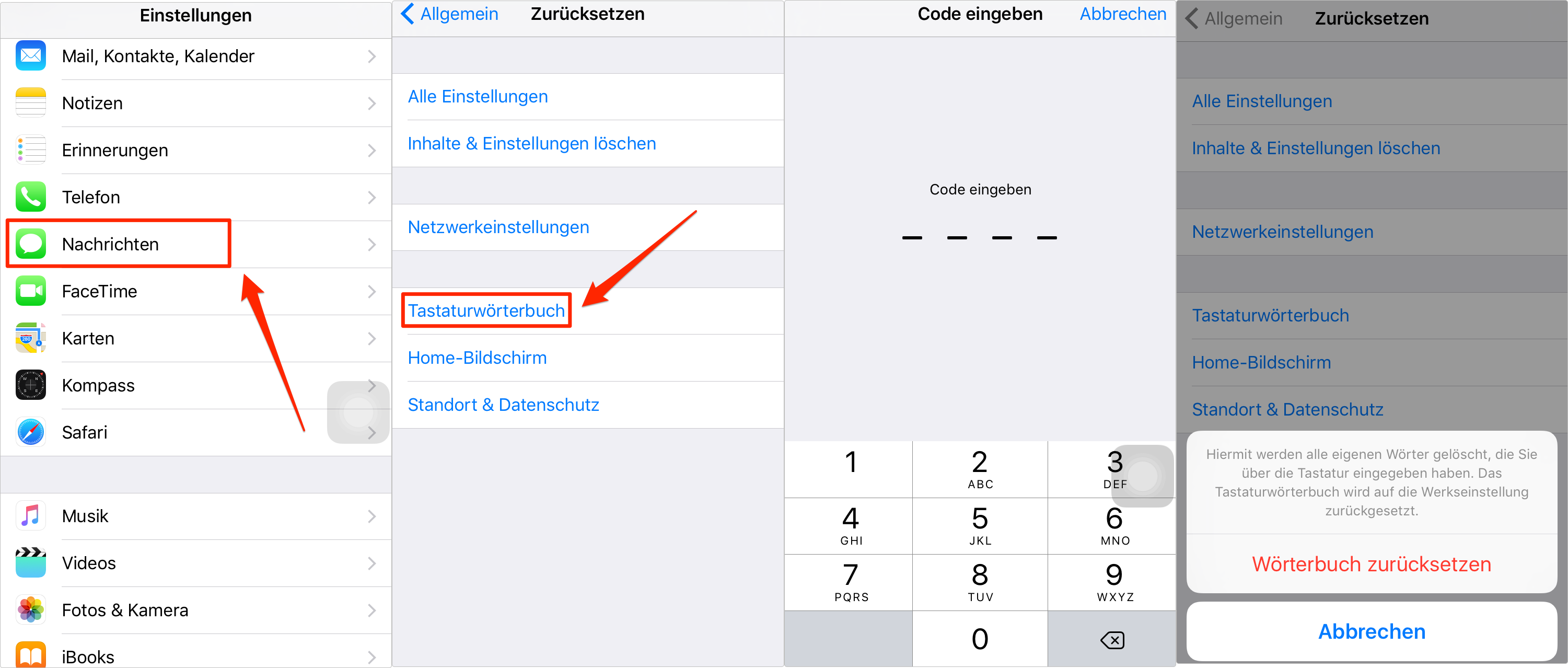
iPhone Tastaturwörterbuch zurücksetzen
Privatsphäre vom iPhone/iPad besser schützen
PhoneClean kann Ihnen helfen, die Privatsphäre vom iPhone oder iPad sicher und komplett reinigen. Sie können über das Tool die persönlichen Dateien löschen und Browser oder App Cookie/Cache/Verlauf mit einem Klick beseitigen. Probieren Sie mal!
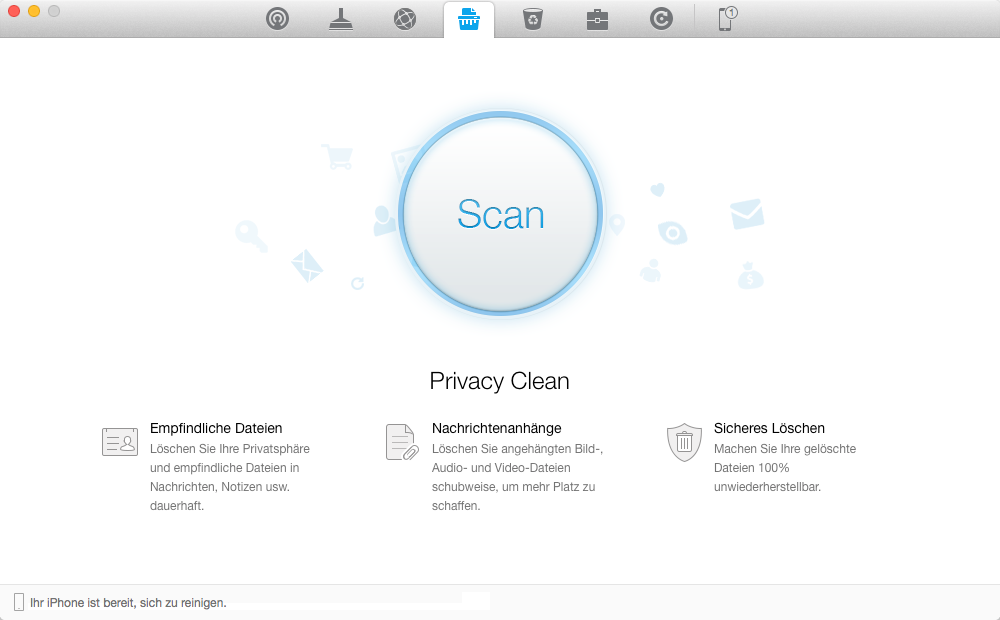
PhoneClean – iPhone persönliche Dateien schützen
Fazit
Nachdem Sie Tastaturwörterbuch vom iPhone/iPad zurücksetzen. Laden Sie PhoneClean herunter und versuchen Sie die Funktionen. Teilen Sie bitte diesen Tipp auf Soziales Netz! Wenn Sie auf das Problem über das Tool stoßen, schreiben Sie uns eine E-Mail.
Weitere ähnliche Artikel, über die Sie sich interessieren können
- iMessage funktioniert nicht mehr – Was soll man tun, wenn iMessage nicht funktioniert nicht? Lesen Sie diesen Artikel und Lösung finden. Mehr erfahren >>
- iTunes WLAN Sync funktioniert nicht – Diese Anleitung zeigt Ihnen die Methode, wenn iTunes WLAN Sync nicht mehr funktioniert. Mehr erfahren >>
- iTunes spielt Songs nicht ab – Spielt iTunes Musik nicht ab und wie kann man das Problem lösen? Verweisen Sie den Tipp! Mehr erfahren >>

